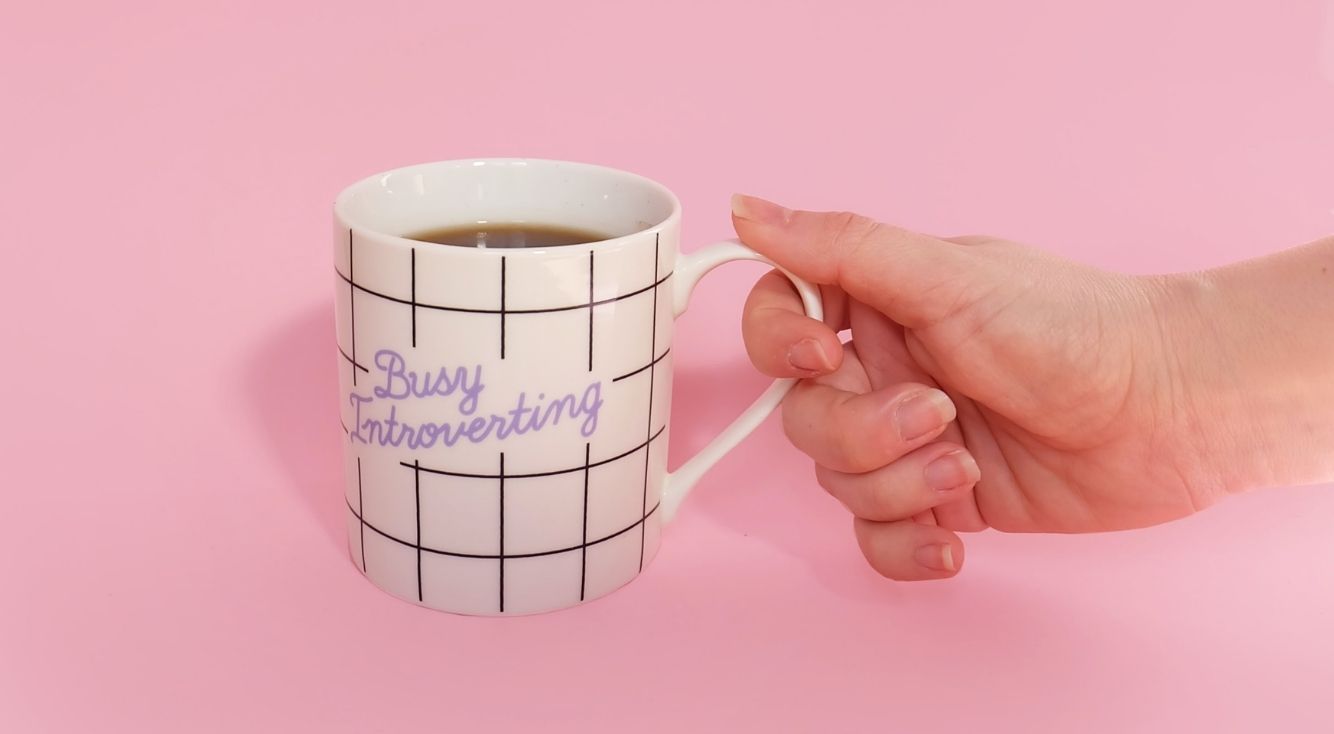
【メルペイ】コンビニで決済したい!アプリの登録からチャージ方法まで解説
Contents[OPEN]
クーポンを使う
iD決済やコード決済で支払う際に、「メルペイで獲得できるクーポンを使いたい」という人も多いですよね。
しかし、決済してしまってからは割引してもらえないので、支払い前に(できればレジに行く前に)適用させておくことをおすすめします!
クーポンを適用させる手順はとっても簡単ですが、分かりやすくまとめてみたので、以下をご覧ください。
- 「メルカリ」の中の「メルペイ」を開く
- 画面を少し下に下げて「メルペイクーポン」を見つけたら、画面右側に表示されている「もっと見る」もしくは「すべて見る」を開く。
- 気になるクーポンを開き、「クーポンを使う(赤いボタン)」を押す
- バーコードが表示されたら、決済を行う前に読み取ってもらう必要があります。(また、そうでない場合にも、決済を行う前に画面を提示する必要があるので、忘れないように注意しましょう)
- あとは下に表示されている「お支払いへ」を押すなどして、決済を行ったら完了!
上で紹介したタイプ以外のクーポンもメルペイにはあります。
種類ごとに少しずつ使い方が違っていますので、気になる方は是非以下のリンクを参照してみて下さい。
また、クーポンごとに「使用できる条件」や「ご利用時の注意点」などもありますので、クーポンページを確認してから「クーポンを使う」を押すようにしましょう。
【メルペイ】コンビニで使おう!メルペイスマート払いについて
例えば、「朝の出勤時に毎朝コンビニに立ち寄るけど、混んでる上に忙しいからチャージできない」という悩みを抱えている人も正直いるのではないでしょうか?
また、「キャンペーンでポイント還元が受けられるからメルペイを使いたいけど、チャージするのが面倒くさい…」という人にもおすすめなのが、「メルペイスマート払い」です。
なんと、メルペイスマート払いなら利用した金額の支払いはまとめて、次月の1日から末日までの間に支払うことができるんです!
特に、忙しい人には魅力的な決済方法ですよね。
そんな便利な「メルペイスマート払い」について、次はご紹介していきます。
メルペイスマート払いの支払いは3種類から選べる
メルペイスマート払いで利用した料金の支払いは、3種類から選ぶことができます。
- コンビニ/ATM
- 自動引き落とし
- メルペイ残高
この中の「自動引き落とし」や「メルペイ残高」で支払う時には手数料は発生しませんが、コンビニ/ATMで支払う場合には手数料(300円)が追加で必要となります。
利用するには「事前準備」が必要となるので、これから利用する人は是非、以下のリンクをチェックしてしてみて下さい。
出典:メルペイの使い方「メルペイスマート払いの設定方法について」
出典:メルペイガイド「メルペイスマート払いの詳細なご利用条件について」
ちなみに、利用できる上限金額も設定できますので、後払いでも安心して使うことができるでしょう。
次に「支払い方法」丁寧に解説していきますね。
コンビニ/ATMで支払う
はじめに、コンビニ/ATMで支払う方法についてです。
- 支払い期間:利用した次月の日から末日までに
- 支払いには「お客さま番号」が必要!(発行されたら他の支払い方法への変更✕)
ちなみに月ごとの利用合計金額は、「メルカリ」の中にある「マイページ」を開くと、画面左端が水色になっている「使える枠」をみると把握できます。
支払いできる時期になると、「利用履歴(青い文字)」の上にある枠内に「清算できます」と表示されるので、支払いの際にはここをタップしましょう!
以下が、コンビニ/ATMで支払う流れとなるので、手順に沿って行ってください。
- 「清算の設定」の中の「清算方法」を開く
- 「コンビニ/ATM」を選び、「今すぐ清算する」を押す
- 支払いを行いたい「コンビニ/ATM」を選んで、「コンビニ/ATMで清算する」を押す
- ポイントを利用したい時は、「ポイントを使用する」へチェックを入れる
- 「お客様番号を発行する」を押して「清算手続きに進む」を開く
- あとはコンビニ/ATMで支払ったら完了!
支払い方法はコンビニによって違っていますが、「お客様番号」や「確認番号」などが必要となる場合が多いので、分かりやすくしておくと良いでしょう。
また、コンビニごとの手順は、次の「コンビニごとの特徴は?」で合わせて紹介しますので、気になる方はそちらをご覧ください。
- 期日が過ぎてしまった場合の清算は、コンビニ/ATMでのみ対応しています
コンビニ/ATMで支払いができない時は
コンビニ/ATMでうまく支払いができない場合、もしかしたら「お客様番号」の有効期限が切れている可能性があります。
なので、そんな時には以下の手順で、お客様番号を再発行しましょう!
- 「メルカリ」の中の「マイページ」を開く
- 使える枠の中にある「清算できます」を開く
- 「お客様番号を再発行する」を押したらOK
備考ですが、支払い期間をうっかり経過してしまうと、毎月1日と15日に300円ずつ延滞手数料が発生してしまいます。
例えば、支払いがうっかり翌々月の16日になってしまうと、以下のように手数料だけで900円が必要となり、とてももったいないです…。
- 《コンビニ/ATMの手数料 300円》+《延滞手数料(1日) 300円》+《延滞手数料(15日) 300円》=900円
なので、清算できる時期になったらできるだけ早めに支払うように気を付けましょう!
自動引き落とし・メルペイ残高から払うときは
手数料のかからない「自動引き落とし」や「メルペイ残高」から支払う方法を、検討している人も多いですよね!
しかし、「これだけを見てもどんな風に支払うのかな?」と疑問に思っている人もいると思いますので、分けて解説します。
自動引き落としで支払う
そもそも「自動引き落とし」とは、事前に登録しておいたお支払い用銀行口座から、自動で引き落としてくれる決済方法のこと。
「いつ引き落とされるのか分からないと不安…」という人でも大丈夫!
利用した次月の11日、16日、26日の3つの日から、引き落とし日を指定して支払うことができるので便利です!
- 「残高ポイントを優先的に使用する」にチェックが入っていると、ポイントから先に使われる
- 足りない分だけ口座から引き落としされるので、ポイントと併用したい人にもおすすめ!
メルペイ残高で支払う
メルペイ残高で支払う方法も、利用した次月の1日以降であればいつでも行うことができます。
ますずは、支払い金額に必要な金額をメルペイにチャージしておきましょう。
- メルカリの売上金は支払い時に使用できないので注意しましょう!
チャージが完了したら、以下の手順で支払いに進んでください。
- 「マイページ」に表示されている使える枠から「清算できます(もしくは日付)」を開く
- 「清算設定」の中の「清算方法」を開く
- 「残高で清算」を開いて「今すぐ清算する」をタップする
- あとは「残高で清算する」をタップしたら完了
ちなみに、メルペイ残高から支払う際もポイントが優先的に使用されますよ。